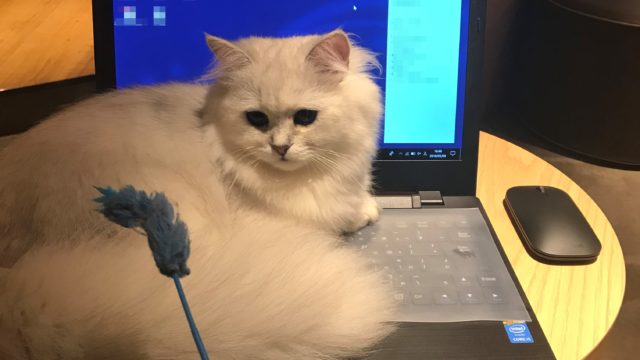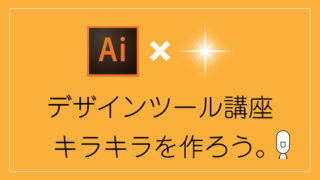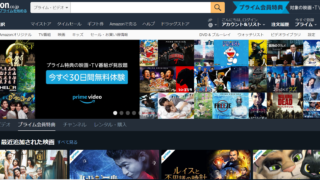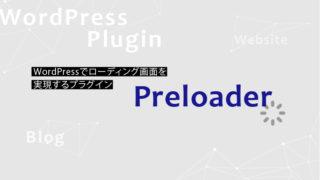どうも、Dスケです。
IT系の媒体に携わっている関係で、ガジェットにも興味を持って色々触っています。
最近はWindows PC用に使いやすいマウスないかなと探してたんですが、やはり純正のMicrosoft製マウスが気になりマウス。
(というか、サードパーティー製のものは色々ありすぎて最早さがす気にもならんというか)
結果的に高いものを先に買って、あまりよくなくて、安いものにしたらよかったのでレビューしてみました。
僕の個人的な感想なので、人によっては高い方が使いやすいかもしれませんし、何かのお役に立てれば幸いです。
目次
Microsoft製「Arc Mouse」vs「Designer Bluetooth Mouse」
ちなみに、今回のマウス購入にあたり、重視したのは、
携帯性+使いやすさ(+Bluetoothであればなおよし)
の2点のみ。非常にシンプルです。
理由としては、ブログを書くようになって外でもPC作業をするようになったこと。
僕はあまりタッチパッドでの操作や、某レ〇ボPCのセンターボタンによる操作が好きじゃないので、できればちゃんとしたマウスで操作したい派です。
以前まではバッファ〇ー製の2,000円くらいのBluetoothマウスを使っていたのですが、使い続けていると通信がよく途切れたり、1回のクリックで2回クリックしたことになっちゃったりと色々と不具合が……。
そのせいもあって、あまり失敗したくなかったため、マイクロソフト純正の検討です。
検討の結果、以下の「Arc Mouse」と、「Designer Bluetooth Mouse」の2つに絞りました。
もちろん、Microsoft製マウスはこれ以外にもいくつかありますが、先ほどの「携帯性」という点ではこの2つかなというところ。
あとは使いやすさがどんなもんじゃいというところですが、、、さすがに両方いっぺんに買うという贅沢はできず。
とはいえ、あまり失敗もしたくないので、まずはお高い方の「Arc Mouse」を使ってみることに。まぁ結果的には使わなくなるのですがw
携帯性に優れる「Microsoft Arc Mouse」
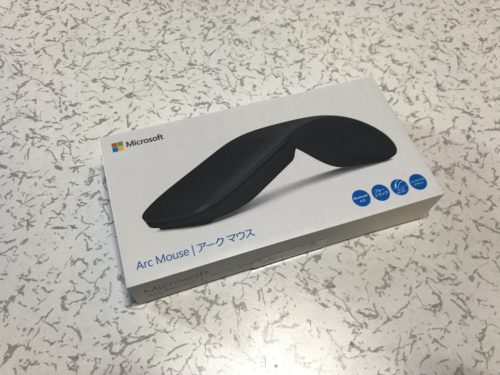 高い買い物だけあって、ワクワクします。
高い買い物だけあって、ワクワクします。マウスとしては、なかなかいいお値段する「Microsoft Arc Mouse」。
一番の特徴が、❝Arc❞と称された、平らな状態からマウスの形状に変形する仕様。
そのため、箱に入ってる姿も非常にコンパクトです。
 スマートフォンかのようなサイズ感。
スマートフォンかのようなサイズ感。非常に薄い。ペタンとしております。
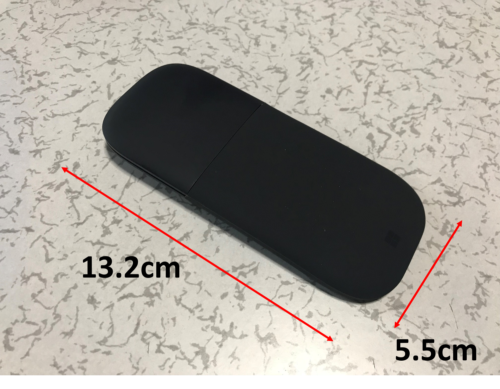

※Dスケ独自の測定ですが、公式サイズもほぼこの通り
なんか写真で見るとやたらコンパクトですね。
実際に、僕が今使ってるiPhone 7とほとんどサイズが一緒。横幅が1cmほど短いくらいのもんです。
これで使うときには山なりに変形させて、ちょうど通常のマウスくらいの手に馴染むカーブになります。このカーブ状態で、マウスの電源が自動でオンに。地味にこういうのは嬉しい。
厚みが大きいところに、単4電池が2個入ります(電池は同梱)。

以下、1ヶ月使ってみた感想です。
【携帯性】
やはり持ち運びには便利。平らになるともはやカード状態なので、全くかさばらないのが嬉しい。
【機能性】
画面スクロールの際には、タッチ面をスライドさせて移動させます。縦スクロールだけじゃなく、横スクロールにも対応しているので、Officeソフト使うときには便利だったりする。ただし、右クリック、左クリックの場所が微妙なので、たまにうまく押せないことがある。
【デザイン性】
実は僕のクライアントさんが使ってるのを見て「カッコよい…」と思って気になったくらいなので、スタイリッシュだしあまり他の人が使ってるのを見かけないので(いいお値段するしね)、デザイン性としても高いと思います。
【Bluetoothについて】
これが気に入らなかった点の1つですが、僕の使用しているPC(Windows 10)だと、一度シャットダウンした後に再度使おうとすると、Bluetoothの設定がうまく反映しなくて、何度も接続設定をし直すという事象が起きています。別のPCでも似たような状態になって、でもその後何度かやってるとだんだん使えるようになりましたが、それでもたまに発生します。原因が分からないうえに、他のマウスではそんなこと発生しないので、少し手間で面倒だなと感じてます。
【使い心地】
気に入らなかった点の2つめ。先ほどの「機能性」で書いたスクロールのタッチですが、移動する程度が掴みづらい。例えばちょっとだけスクロールしたい時や、逆に大きくスクロールしたい時など、タッチによる感覚的なものだけが頼りなので使い慣れても結構難しい。「指を1cm動かす」って意外と面倒なんだな、マウスのスクロールホイールって実は便利なんだなと逆に気づかされました。
また、ゴム素材なので、指先にいつも以上に「圧」を感じる。指と爪がギュッとなって違和感があるので「イイッ!」ってなって、指を爪からはがしたくなる(これ、伝わるかなぁ。。)
※2018.10.31追記
Bluetoothの接続不良については、複数のBluetoothマウスを併用すると起こる現象のようで、このマウスだけ使い続ける分には改善しました。たぶん普通に使うなら発生しない、はず。
最後の使い心地の違和感については、長く使う前提だとなるべく排除したい感覚でした。
まさか機能性とかよりも気になるとは思わなかったな、使い心地。
ゴム素材の違和感を取りたいのなら、こっちのモデルの方がいいかもしれませんね。
でも、スクロールの微妙さや、Bluetoothの接続不良はあるかもしれないので、僕はしばらく試さないかな……
ということで、もう一つの候補だった、お手頃な方ののマウスを試す流れとなります。
指先の違和感をほぼ感じない「Designer Bluetooth Mouse」
ホントはね、1万円もするマウス買ったら、ずっとそれ使いたかったんですけどね……
残念でしたが、2台目となる「Designer Bluetooth Mouse」も購入することに。
こちらはお値段もリーズナブル、と言っても市販のマウスに比べたら少し高いのかな?
 こちらはこちらで面白い箱に封入。
こちらはこちらで面白い箱に封入。パッと見、陳列しにくそうなパッケージですねw

こちらも、単4電池2つが同梱。

パッケージの裏側に説明書きが書いてあって、とてもエコ。


※先ほどと同じく、Dスケの測定です。
以下、先ほどのArc Mouseとの比較も踏まえた感想です。
【携帯性】
通常のマウスに比べたら、このマウスもかなり薄い。収納時のArc Mouseと比べちゃうとそりゃかさばりますが、それでもバッグの小さいポケットなどには十分入るサイズです。
【機能性】
至って、普通のマウスです。機能としては特筆する点なし。
【デザイン性】
このマウスも、無駄のない曲線だったり、ツルッとした見た目だったり、デザインとしては綺麗です。十分、他の人と差を付けられるマウスだと思う。
【Bluetoothについて】
使って3日ですが、前述のArc Mouseのような接続不良はないですね。PCオンにして、マウスオンにしたら問題なく使えます。いや、普通なんですがw
【使い心地】
通常、高さ3~4cmはあるマウスに比べると、2.2cmはかなり高さが低いと感じるため、最初は違和感を覚えると思います。ただし、使えば問題なく慣れるレベル。左右のクリックボタンはそこまで力を入れなくても押せるので、高さがなくても押しにくいとかはないです。
あと、商品レビューでよく書かれている「ホイールが少し硬い」というのは確かに。ただ、これもそこまでじゃない。むしろ、スクロールしたい位置までピタッと止められるので、それはこの硬さのお陰な気がします。「ずっと使ってると疲れる」ような硬さではないです(個人的な感触ですが)。
ということで、心地よく使えるという点で、「Designer Bluetooth Mouse」は必要十分なマウスですね。
人によって見るポイントは違うかもしれませんが、僕ならこちらをおすすめします。
まとめ:金額だけじゃなく、試してみないと分からんもんです
View this post on Instagram
愛用しすぎて、Instagramにも度々登場しています。
いや、実際のところ、買う前に量販店なんかにも足を運んで、触ってみたりはしたんです。
ただ、Microsoft製マウスって意外と店頭には置いてなかったりするので、見つけるまでがまた一苦労でした。
そして、軽く触ってみたうえで「Arc Mouse」は購入したんですが、いざ使用してみると感じ方がまた変わります。
僕の中では思ったよりも使いにくかった、とまでは言いませんが、値段の割にそこまでじゃなかった。
高いものが、そのまま万人に良いものかどうかはまた別なんだなぁとしみじみ思いました。
とは言うものの、携帯して外出先でちょっと使うくらいなら、圧倒的に「Arc Mouse」。
出先でガッツリ作業する感じで使うならば「Designer Bluetooth Mouse」という軍配です。
僕はカフェで長居しながらブログを書く、デザインもする用途だったので後者というわけでした。
何らかの参考になれば嬉しいです。
ではでは。
Dスケ